
denne gangen Jeg vil benytte anledningen til å dele med deg noen små tips om hvordan vi kan forbedre Wi-Fi-signalet vårt Jeg er sikker på at mer enn en vil tjene. Ja OK Det er et av de vanligste problemene du kan finne blant Linux-fellesskapet. er problemene med nettverket.
Flere problemer kan tilskrives denne typen komplikasjonerBlant de vanligste er avstanden de har mellom utstyret og ruteren, i tillegg til at de ikke tar hensyn til veggene, er det en annen at ikke alle tar hensyn til kraften til Wi-Fi-kortet, siden ikke alle er like og til slutt en annen er at de ikke bruker riktig driver.
Finne ut tu driver og søk i nettverket etter driveren
For å løse disse problemene det første trinnet er å finne ut hva som er brikkesettet til Wifi-kortet at vi okkuperer og søk etter riktig driverPå grunn av det store antallet brikkesett som finnes, vil jeg bare gi deg kommandoen til å identifisere hva du har og bruke nettleseren din litt for å finne driverne.
lspci | grep Wireless
I mitt tilfelle kaster jeg noe sånt:
05:00.0 Network controller: Realtek Semiconductor Co., Ltd. RTL8723BE PCIe Wireless Network Adapter
Hvor RTL8723BE er brikkesettet som datamaskinen min har.
Installer Linux Headers
Nå en annen løsning som har fungert for meg er følgende, vi åpner en terminal og utfører følgende:
sudo apt-get install linux-headers-generic build-essential
Deaktiver protokoller som ikke støttes
Videre Vi kan heller ikke legge til side ruteren vår, siden det kan være mulig at konflikten er der og ikke i teamet vårt. Personlig har jeg kommet over noen fra år siden, og de støtter ikke 802.11n-protokollen, så selv om det gir oss mange forbedringer når det gjelder tilkobling, har de rett og slett ikke støtte, og dette er en årsak til problemet vi har .
For å deaktivere denne protokollen i utstyret vårt, må vi åpne en terminal og utføre følgende kommandoer. Vi må kjenne kontrolleren vi har for dette vi skriver:
lshw -C network
Vi må finne innenfor det følgende avsnittet "beskrivelse: Trådløst grensesnitt" gir oss, rett ved "stasjon = *" vil kontrolleren fortelle oss, det er den vi skal skrive ned.
Nå skal vi utføre følgende kommando som erstatter NAME-OF-DRIVER for den til kontrolleren din som du nettopp skrev ned for noen øyeblikk siden.
echo "options NOMBRE-DEL-DRIVER 11n_disable=1" >> /etc/modprobe.d/NOMBRE-DEL-DRIVER.conf
Nå er det bare å starte datamaskinen på nytt for at endringene skal tre i kraft.
Ckonfigurer verdiene til kortet ditt
På den annen side kan det hende at også Wifi-en vår ikke konfigureres optimalt, slik at denne andre metoden kan fungere for deg. Det er sant at du ikke vil merke en 100% forbedring, men det vil bli merkbart bedre.
Vi fortsetter med å endre «rate» og «Tx-power» verdiene av nettverksgrensesnittet vårt, hvordan fungerer dette? Du lurer kanskje på, vel, jeg skal forklare litt.
Verdien av Tx-power gir oss i utgangspunktet rekkevidden som kortet vårt har, Det er regelmessig til en lav verdi på grunn av energiforbruket det representerer, så vi har muligheten til å øke det selv.
Verdien av rate representerer overføringshastigheten til Wifi slik at vi også kan endre det, selv om å øke denne verdien reduserer rekkevidden til nettverkskortet vårt litt.
For å gjøre dette må vi åpne en terminal og utføre følgende kommando:
sudo iwconfig
Det vil vise noe slikt, i mitt tilfelle gir det meg følgende:
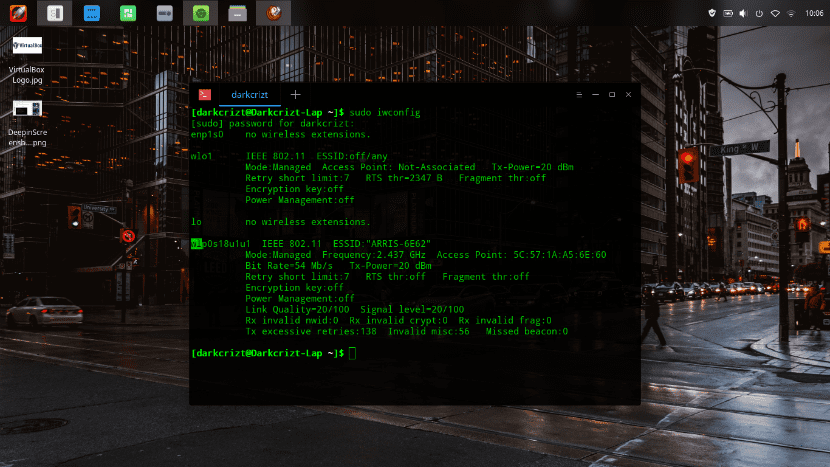
Der grensesnittet mitt er wlp0s18u1u1 og det kaster meg verdiene du ser på bildet, som du vil merke i verdiene jeg har er følgende bithastighet = 54 Mb / s og Tx-Power = 20 dBm, nå i mitt tilfelle skal jeg bare endre TX-Power. Kommandoen er som følger:
sudo iwconfig INTERFAZ txpower 60
Hvor grensesnittet må jeg erstatte det med wlp0s18u1u1, og i ditt tilfelle er det annerledes. Med iwconfig-kommandoen som jeg tidligere ga deg der, vil du se grensesnittet ditt.
For å endre hastighetsverdien vil det være som følger hvor du vil erstatte nummeret for hastigheten du synes er optimal
sudo iwconfig INTERFAZ rate NUMEROMo
Det vil se ut som dette, i mitt tilfelle:
sudo iwconfig wlp0s18u1u1 rate 20Mo
Uten videre, håper jeg dette kan være til nytte for deg.
Hans Godinez hva vi snakket om. Ikke bare er det skadelig, men de prøver til og med å øke kraften ...
Hallo. Jeg har ikke startet testfasen ennå, men har et spørsmål om dette emnet: overlapper disse innstillingene eller påvirker driften av f.eks TLP (Linux Advanced Power Management)? Takk for artikkelen!
Hei veldig bra og hilsen til alle, jeg er ny i Linux-verdenen, jeg installerte Linux Mint 19 og det ga meg allerede det første problemet, og jeg vil gjerne vite om du kan hjelpe meg, jeg må opprette et tilgangspunkt eller bedre kjent som et hotspot, men gjenta signalet og ta det med det samme wifi-kortet som den bærbare datamaskinen har, det vil si uten et kablet nettverk fordi det gjorde det veldig bra med windows uten å installere noen annen usb tp-link eller noe, ville jeg liker å vite hvordan jeg kan oppnå det takk, fordi det tillater meg å lage vertspotten veldig bra, men ikke når jeg kobler til det trådløse nettverket for å fange internett-signal, er hotspot frakoblet. Jeg setter pris på hjelpen de kan gi meg. Hilsen til alle.
Tusen takk, i årevis aksepterte jeg at Ubuntu var veldig treg på internett i å tro at det var fordi det var så robust, bare å installere Linux-overskriftene forbedrer 100%, takk for arbeidet ditt
Før endringene:
Bitrate=72.2 Mb/s Tx-Power=20 dBm
Jeg gjorde som sagt:
sudo iwconfig wlo1 txpower 60
sudo iwconfig wlo1 rate 20Mo
Og iwconfig-utgangen gir meg følgende:
Bitrate=1 Mb/s Tx-Power=20 dBm
Er det riktig å redusere bithastigheten? og at tx-kraften ikke endres?
Hvordan gå tilbake til de forrige verdiene?